
ImTOO iPhone Photo Transfer(iPhone图片传输工具)
v1.0 官方版- 软件大小:19.4 MB
- 更新日期:2019-12-26 09:05
- 软件语言:简体中文
- 软件类别:图像其它
- 软件授权:免费版
- 软件官网:待审核
- 适用平台:WinXP, Win7, Win8, Win10, WinAll
- 软件厂商:

软件介绍 人气软件 下载地址
ImTOO iPhone Photo Transfer是一款简单易用的iPhone图片传输工具,软件能够支持在iPhone与PC之间传输照片,您也可以在iPhone与iPhone之间进行传输,其具备了简单直观的操作界面,连接到设备后,即可快速对照片进行管理,并允许一键传输照片或相册,另外,在添加照片时,可以设置自动旋转照片方向,以获得您所需要的输出结果,值得一提的是,该程序需要iTunes的支持,您需要在PC上先按照才能正常使用,有需要的朋友赶紧到本站下载体验吧!
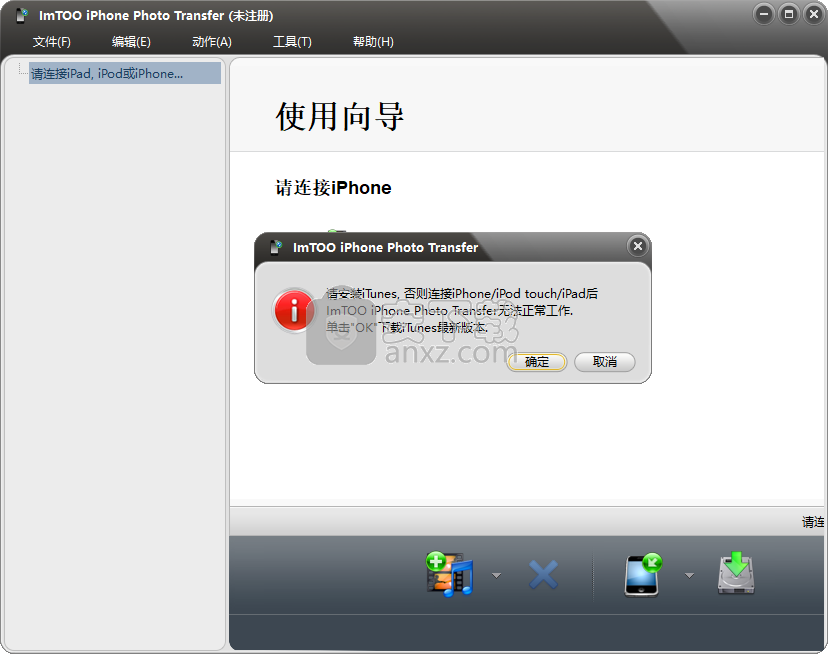
软件功能
从iPhone复制照片到PC
从PC复制照片到iPhone
从iPhone复制照片到iPhone
自动旋转图片
预览缩略图以及创建带有封面的新相册
您可以同时连接多个iPhone,以在它们之间共享图像而不受限制
创建相册,选择照片并移入或移出相册,将一张指定的照片设置为相册的封面
使用iPhone,Facebook或YouTube将iPhone拍摄的所有照片和视频移动到计算机上并共享所需的位置
软件特色
ImTOO iPhone Photo Transfer提供了一种简单的解决方案,可以帮助您以最简单的方式将照片从iPhone设备复制到PC,反之亦然。它不包含复杂的选项或配置参数,因此可供所有类型的用户使用。
简单的设置和直观的界面
设置此工具是一项快速,轻松的工作,由于该设置仅集成了熟悉的选项,因此不会给您带来任何麻烦。但是,您仍然需要先安装iTunes。
至于界面,ImTOO iPhone Photo Transfer采用了具有清晰结构的用户友好窗口。将iPhone连接到工作站后,该实用程序会自动加载照片和相机胶卷类别中的内容。
与PC或其他iPhone传输照片或从PC传输照片
您可以预览图像,选择所需的任何项目(选择所有内容的选项均可用),并指定磁盘目录以立即复制文件。如果您将另一部iPhone连接到PC,则可以直接在其中传输图像。
创建相册和封面
或者,您可以将图像复制到同一iPhone上的另一个相册,或创建一个新相册并将照片设置为相册封面。而且,ImTOO iPhone Photo Transfer实现了将文件从PC复制到iPhone或从整个目录(作为相册)复制到iPhone的选项,只要它们具有.gif,.jpg,.jpeg,.png,.bmp ,.tif或.tiff格式。
该软件工具支持多种皮肤和语言,并且在添加照片时可以自动旋转照片。而且,它自己检查软件更新。传输作业迅速进行,而CPU和RAM的使用保持最小。
考虑到其直观的界面和简单易用的选项,如果您正在寻找一种快速可靠的应用程序将照片从iPhone复制到PC,ImTOO iPhone Photo Transfer将为您提供帮助。
安装方法
1、下载并解压软件,双击安装程序进入如下的选择语言界面,选择Chinese(Simplified)的简体中文语言,然后点击【OK】。
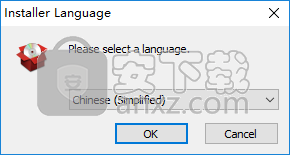
2、选择ImTOO iPhone Photo Transfer安装方式,您可以选择全部用户或当前用户,再进入下一步的安装。
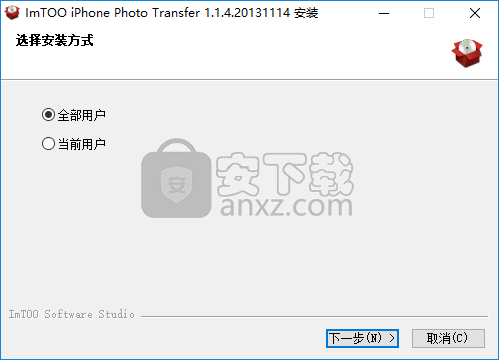
3、阅读最终用户许可协议,点击【我接受】按钮同意并进入下一步的安装。
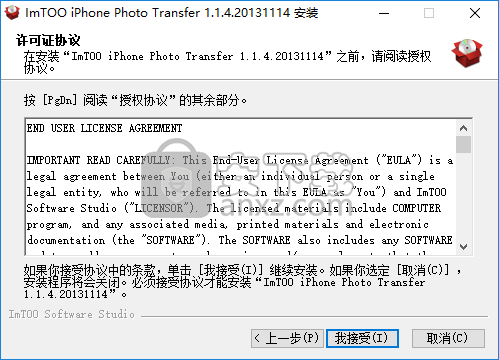
4、选择安装位置,用户可以选择默认的安装目录C:\Program Files (x86)\ImTOO\iPhone Photo Transfer,也可以点击【浏览】按钮进行设置。
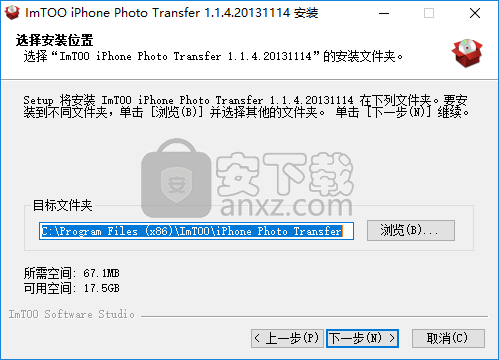
5、选择开始菜单文件夹,用户选择默认的ImTOO\iPhone Photo Transfer。
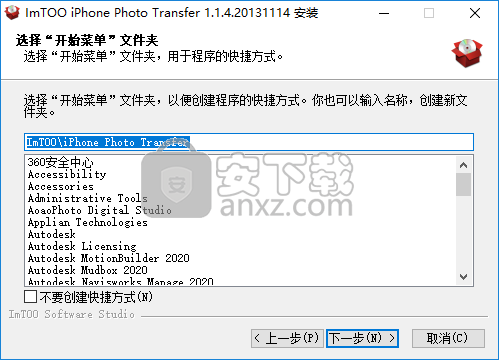
6、创建快捷方式选项,用户可以选择默认的在桌面创建快捷方式与在快速启动栏创建快捷方式。
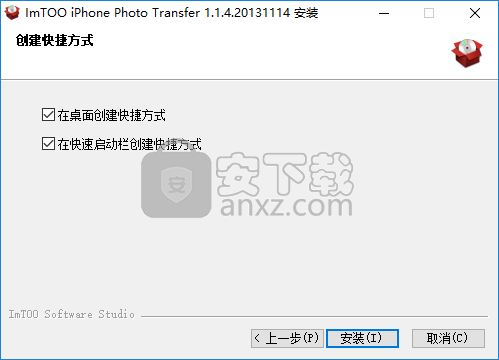
7、弹出如下的ImTOO iPhone Photo Transfer安装成功的提示,点击【完成】结束安装。

使用方法
1、运行ImTOO iPhone Photo Transfer,进入如下的操作界面,用户可以先连接到您的iPhone设备。
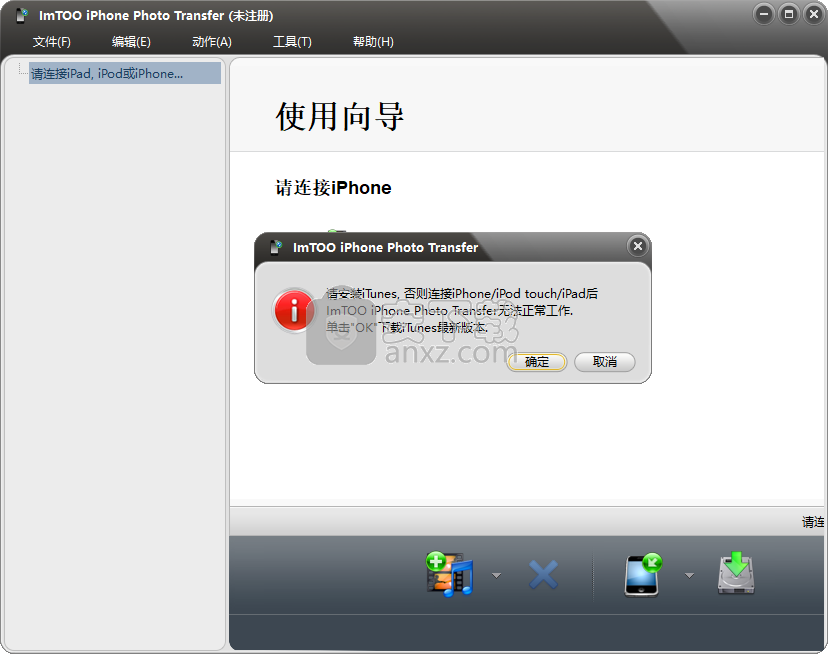
2、点击【添加】按钮向iPhone中添加文件。
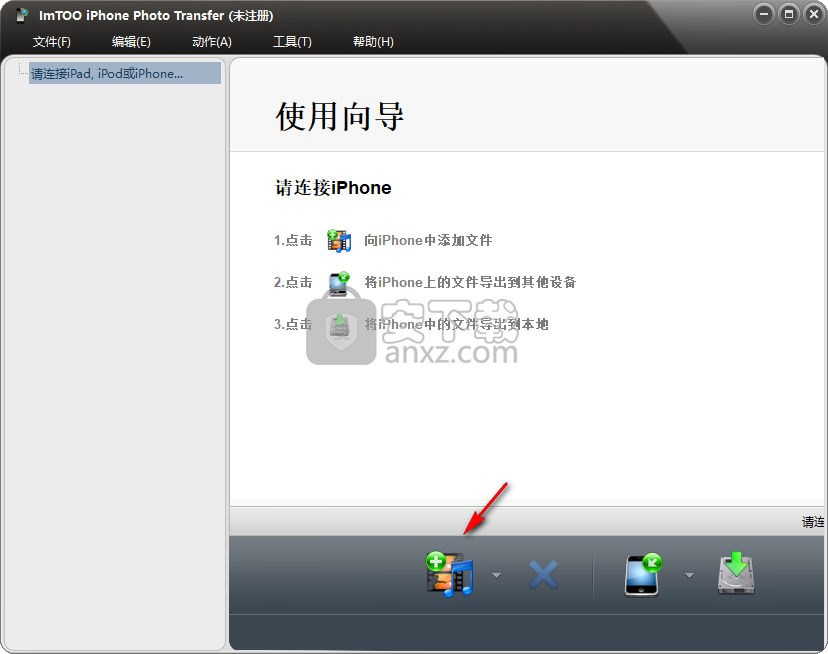
3、点击【导出到设备】按钮将iPhone上的文件导出到其他设备。
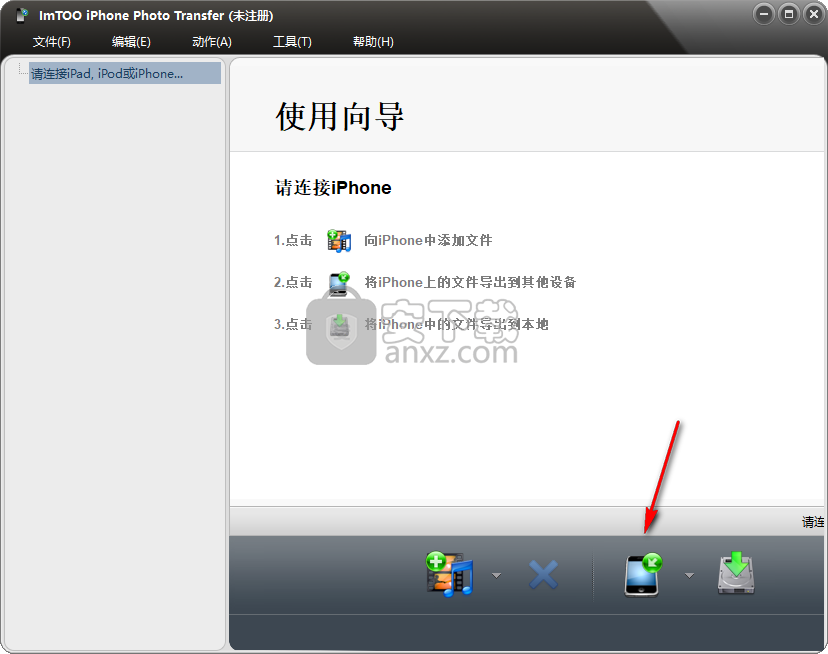
4、点击【导出到计算机】按钮将iPhone中的文件导出到本地。
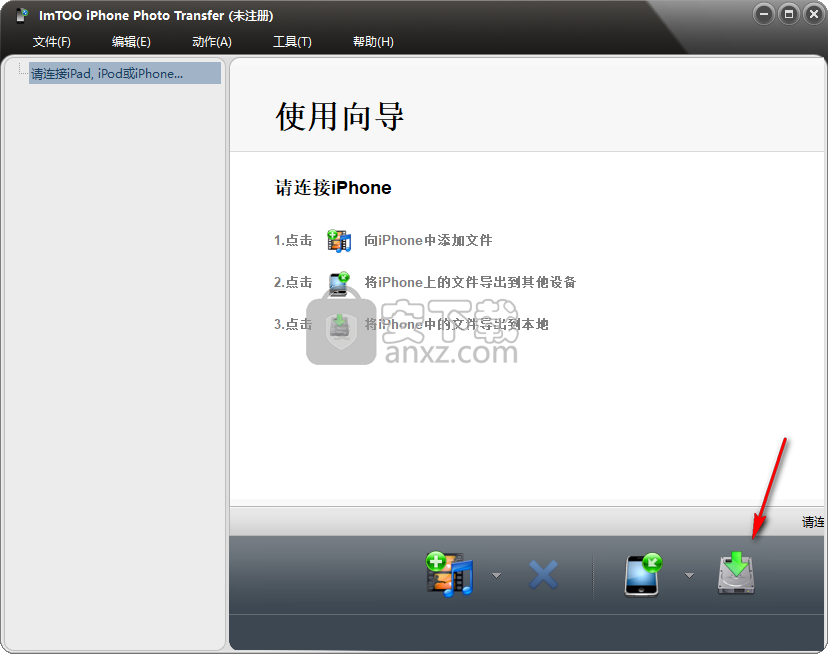
5、在外观窗口用户可以自定义设置外观。
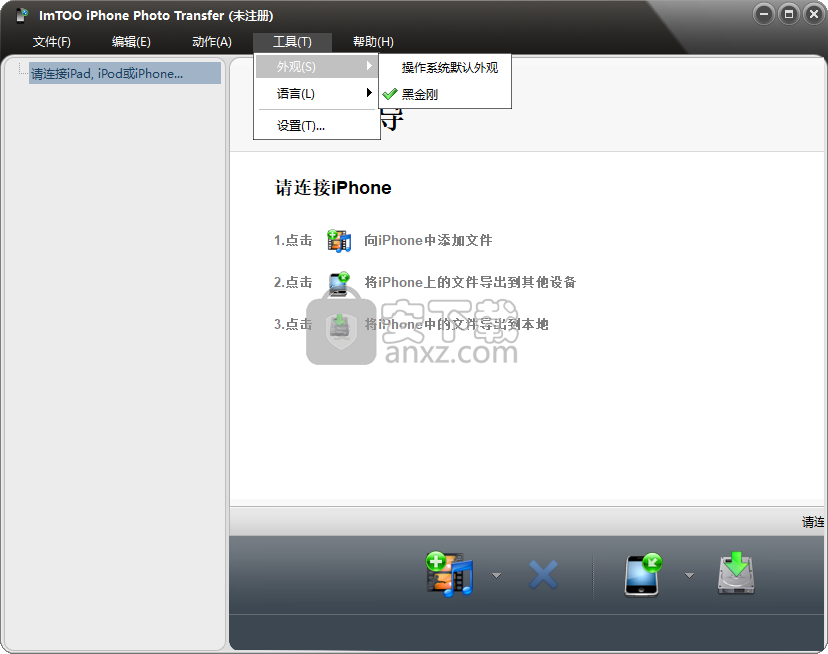
6、打开设置界面,用户可以设置“添加照片时,自动旋转照片方向”,“自动检查更新”等功能。
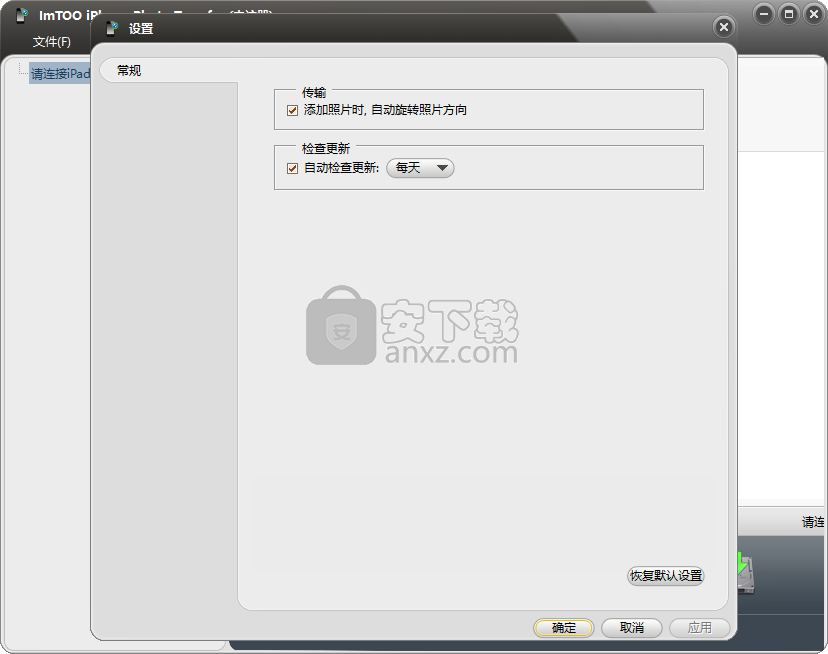
人气软件
-

vray for 3dmax2021 449 MB
/英文 -

coolorus cs6(PS色环插件) 0.76 MB
/简体中文 -

Benbox(激光雕刻软件) 35.40 MB
/多国语言 -

微信交易记录生成器 23.10 MB
/简体中文 -

印章大师11 5.0 MB
/简体中文 -

diffimg(图像对比软件) 28.0 MB
/简体中文 -

微赞图片直播同步助手 13.7 MB
/简体中文 -

imagelab(凝胶成像系统软件) 83.8 MB
/简体中文 -

set a light 3d studio(3D室内摄影布光软件) 2191 MB
/简体中文 -

小狐狸颜色拾取调色工具 0.25 MB
/简体中文


 ExifTool(图片信息查看工具) v12.65
ExifTool(图片信息查看工具) v12.65  G2(可视化引擎) v5.0.12
G2(可视化引擎) v5.0.12  Quick Any2Ico(图标提取器) v3.3.0.0
Quick Any2Ico(图标提取器) v3.3.0.0  OkMap Desktop(GPS制图软件) v14.12
OkMap Desktop(GPS制图软件) v14.12  chemoffice suite 2020(化学建模和绘图软件) v20.0.0.41 附安装教程
chemoffice suite 2020(化学建模和绘图软件) v20.0.0.41 附安装教程  acdsee pro 2019补丁 附安装教程
acdsee pro 2019补丁 附安装教程  贴图专家 V2.2 Build 20050809 完美
贴图专家 V2.2 Build 20050809 完美  Lunacy(Sketch文件预览编辑工具) v4.0.3
Lunacy(Sketch文件预览编辑工具) v4.0.3 















